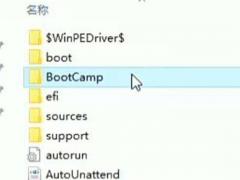MacOS中如何恢复系统?MacOS中使用Time Machine还原系统教程
时间:2019-11-15 来源:系统之家
电脑故障是每台电脑无法避免的问题,不论是用户误操作还是系统存在BUG亦或是硬件故障。Mac下的 Time Machine是一个OS X自带的非常强大的功能,当我们的Mac系统崩溃时,可以使用Time Machine来恢复系统,下面小编给大家带来使用Mac电脑自带的Time Machine进行系统恢复的具体步骤:
1、首先 要想从 Time Machine 恢复系统的话,需要满足二个条件:
一、在系统崩溃以前,有对 Mac OS 系统用 Time Machine 做个备份;
二、当前 Mac 系统能进入 Recovery 磁盘模式;
只要能够满足以上二个条件,就可以采取这种方法。
2、在刚刚启动 Mac 电脑的时候,请按下 option 键不动,选择从 Recovery 磁盘启动。当然你也可以在开机启动时,一直按下 Command+R 键,可以真的进入恢复盘模式。

3、随后请选择“从 Time Machine 备份进行恢复”选项,如图所示

4、此时可以插入你之前备份在其它存储设备上的 Time Machine 设备,我这里以我之前备份到移动硬盘上的备份为例,点击“继续 ”按钮。

5、接下来电脑会自动查找到我们的备份文件,点击“继续”按钮,如图所示

6、随后即可看到备份文件的日期,选择一个再点击“继续”按钮,如图所示

7、等待系统的恢复完成后,机器会自动重新启动,Mac就可以正常使用了。
以上就是使用Mac电脑自带的Time Machine进行系统恢复的方法了,这样恢复系统的方法相较于重新安装系统的好处是,可以将之前备份的系统里面的文件及资料一起恢复,有时可以挽回不少的损失。
相关信息
-
-
2021/11/18
苹果电脑要怎么自己装双系统?苹果电脑装双系统的方法 -
2021/07/15
苹果电脑可以装Windows系统吗?苹果电脑能单独装Windows系统吗? -
2021/06/18
Mac怎么切换输入法?Mac切换输入法快捷键介绍
-
-
苹果iOS15安装时出错怎么办?安装iOS15出现错误的解决方法
用户们期待了很久的ios15版本的苹果系统终于跟大家见面了,苹果的手机端也终于支持更新了。很多“果粉”都迫不及待想要更新最新版本体验一下,却在更新的时候就出现了问题,这是...
2021/06/12
-
苹果iOS 15 Beta最好用的功能有哪些?推荐iOS 15 Beta最好用的5个功能
苹果开发者大会召开了,大会上发布了全新的苹果iOS 15 Beta系统。经过体验了这款系统的测试版之后,给大家推荐几个非常好用的功能,大家也可以用自己的手机去试一试是否真的好用...
2021/06/10
系统教程栏目
栏目热门教程
人气教程排行
- 1 打开office显示:你的office许可证有问题,你可能是盗版软件的受害者怎么办?
- 2 Win10 21H1值得更新吗 到底要不要升级到21H1
- 3 Win10 21H1和20H2哪个好 21H1和20H2系统详细对比
- 4 2021索尼imx传感器天梯图 imx传感器天梯图排行榜2021
- 5 百度网盘内容有违规内容无法下载怎么办?百度网盘内容有违规内容无法下载解决办法
- 6 电脑提示Wtautoreg.exe无法找到入口怎么解决?
- 7 Windows10 21H1稳定兼容性如何,值得更新吗?
- 8 vivo手机可以安装华为鸿蒙系统吗?vivo鸿蒙系统怎么申请?
- 9 剪映Windows电脑专业版的草稿默认保存路径在哪?
- 10 王者荣耀铭文大全 王者荣耀所有铭文介绍图鉴
站长推荐
热门系统下载
- 1 Windows 10 微软官方安装工具
- 2 微软 MSDN原版 Windows 7 SP1 64位专业版 ISO镜像 (Win7 64位)
- 3 微软MSDN 纯净版 Windows 10 x64 21H1 专业版 2021年5月更新
- 4 微软 MSDN原版 Windows 7 SP1 64位旗舰版 ISO镜像 (Win7 64位)
- 5 微软 MSDN原版 Windows 7 SP1 32位专业版 ISO镜像 (Win7 32位)
- 6 绿茶系统 Ghost Win10 64位 稳定版下载-绿茶系统 Ghost Win10 64位下载 V2022.03 装机版
- 7 微软MSDN Windows 10 x64 正式版 2004 19041.264 2020年5月更新
- 8 微软MSDN Windows 10 x64 20H2 2020年10月更新19042.631
- 9 2022年电脑系统WIN7 64位旗舰版下载-电脑系统win7最新版下载
- 10 微软官方 MSDN Windows 10 x64 最新版 1909 V2020.01 (Win10 64位)